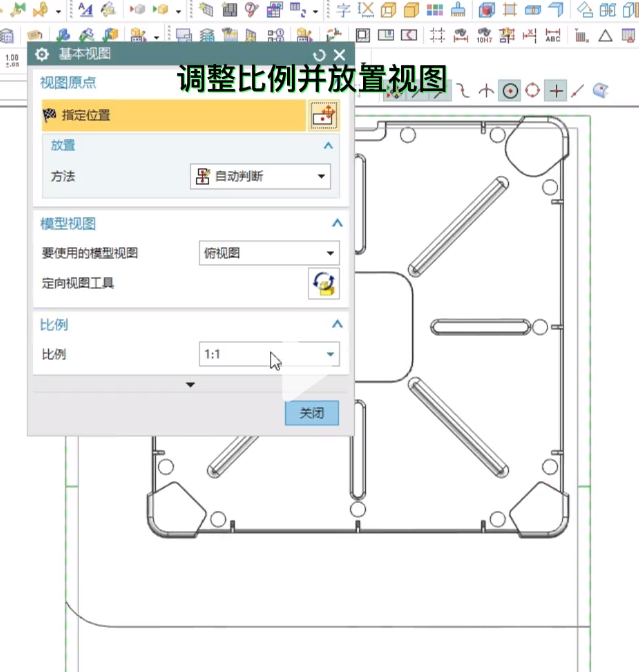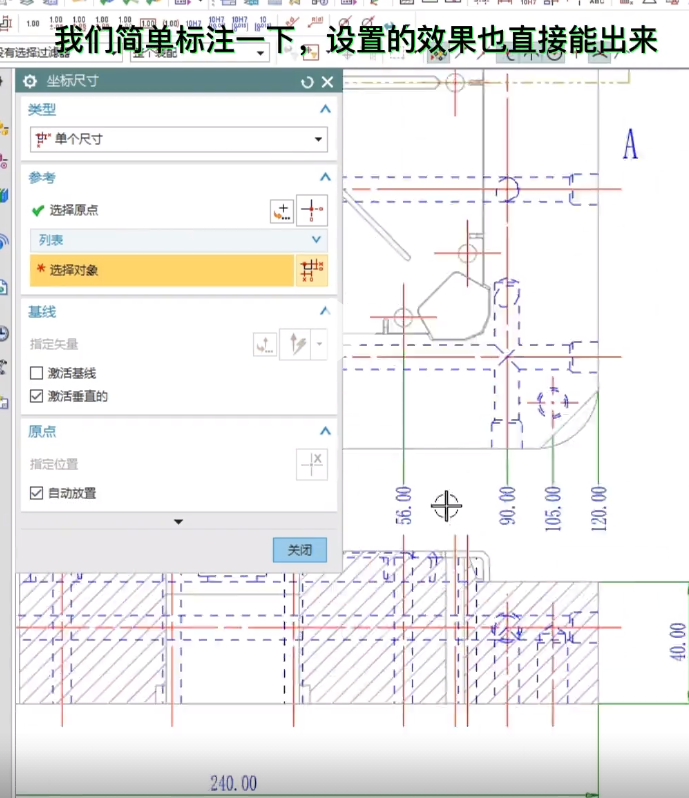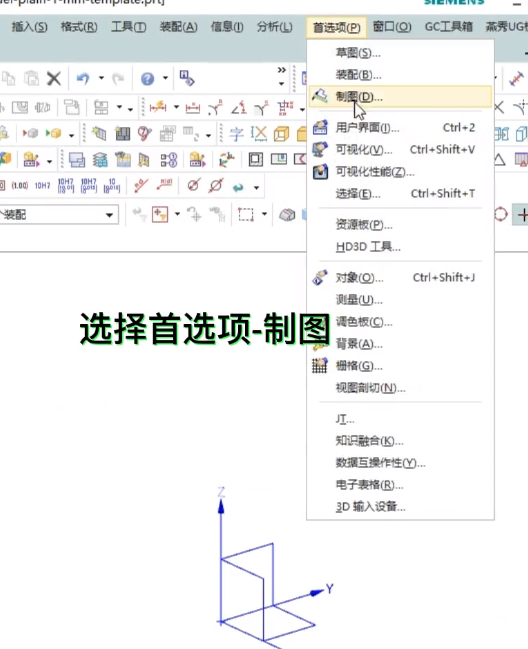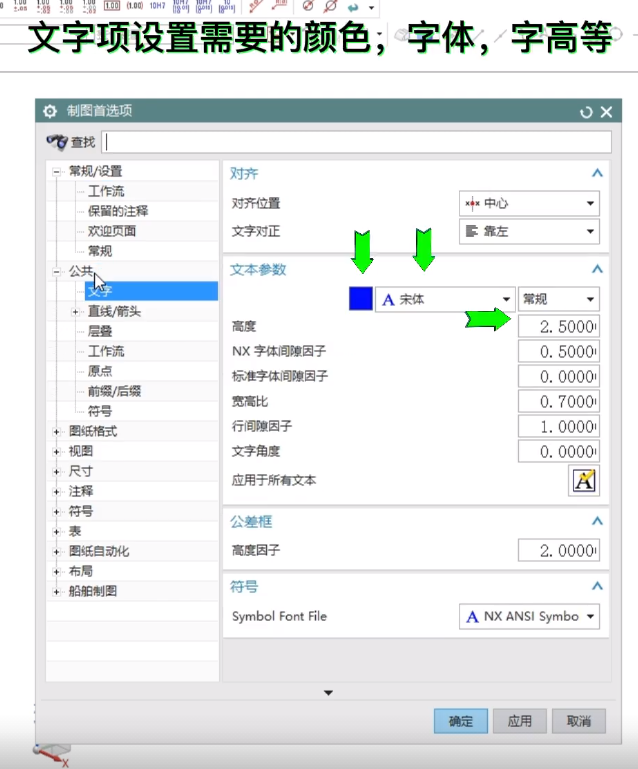上个视频都说ug工程图的模板设置方法太复杂,那就再给大家整个更简单的,并且一次设置永久有效。。
https://v.douyin.com/6q9UE1q
UG安装目录
直接找到ug的安装目录,路径如下,找到新建模板文件,直接双击打开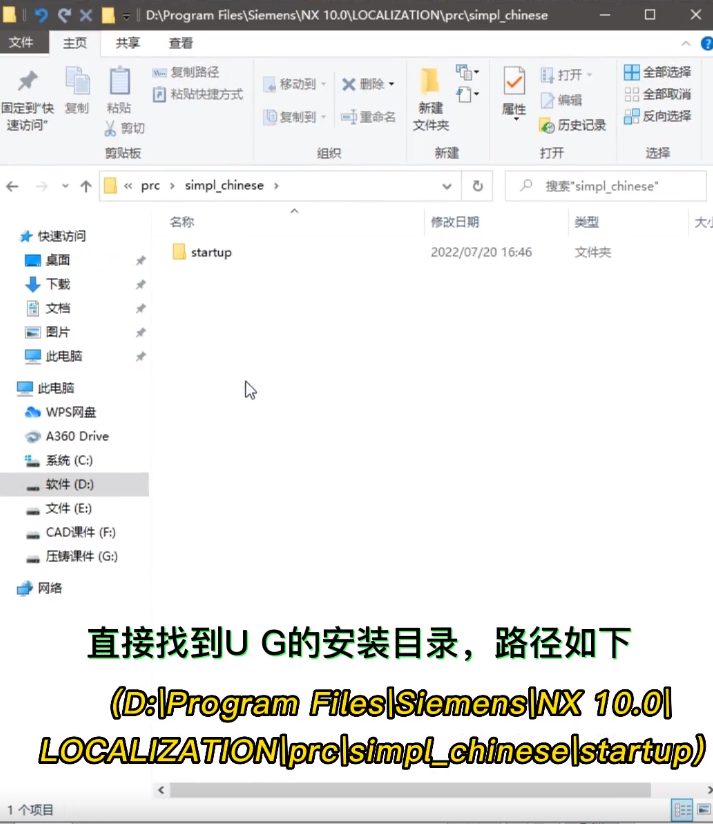
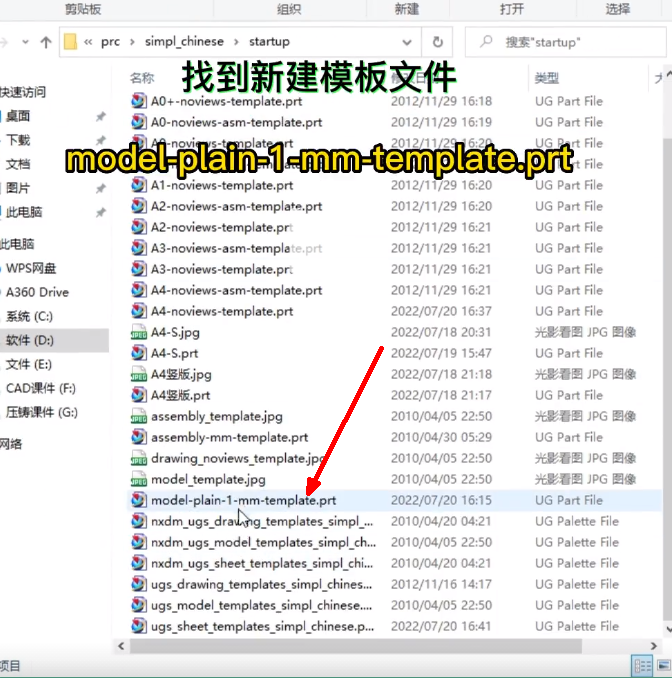
文字
尺寸单位
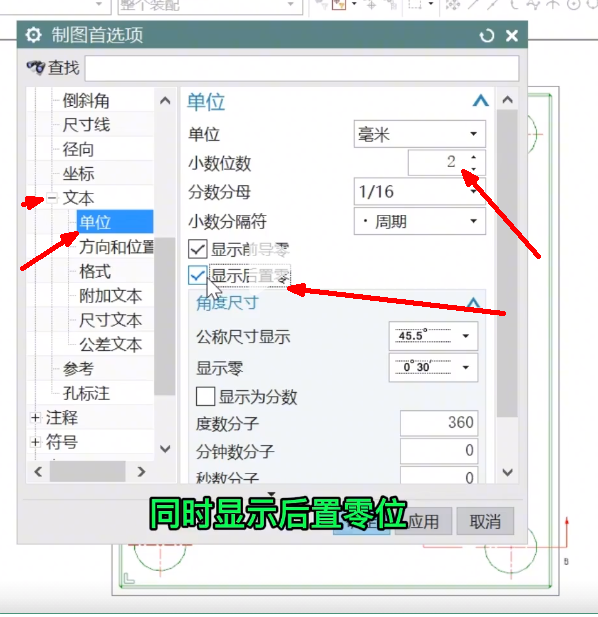
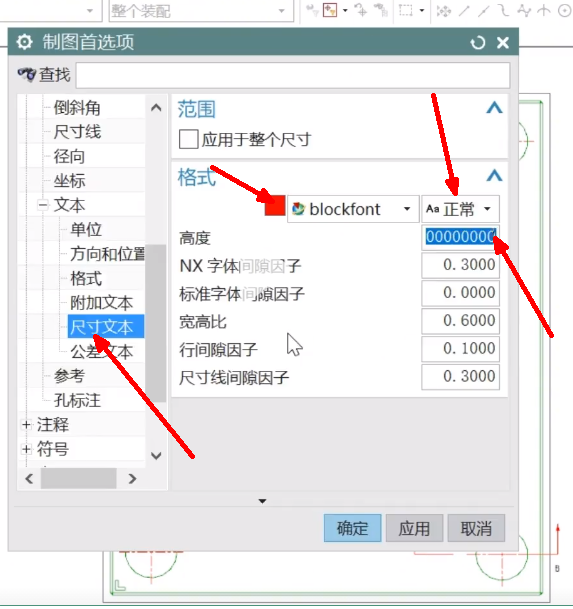
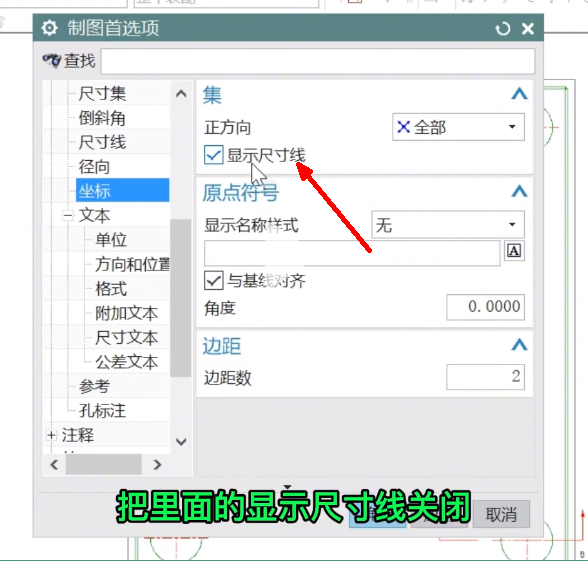
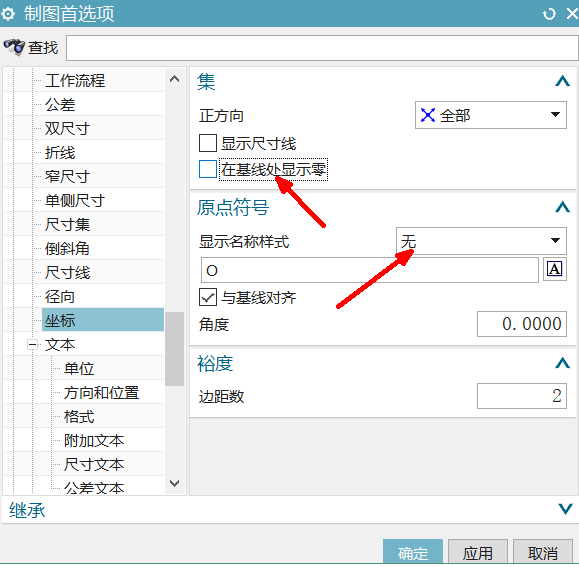
直线箭头设置
直线箭头设置箭头类型、颜色、键宽、箭头大小等,箭头线延伸线相同设置
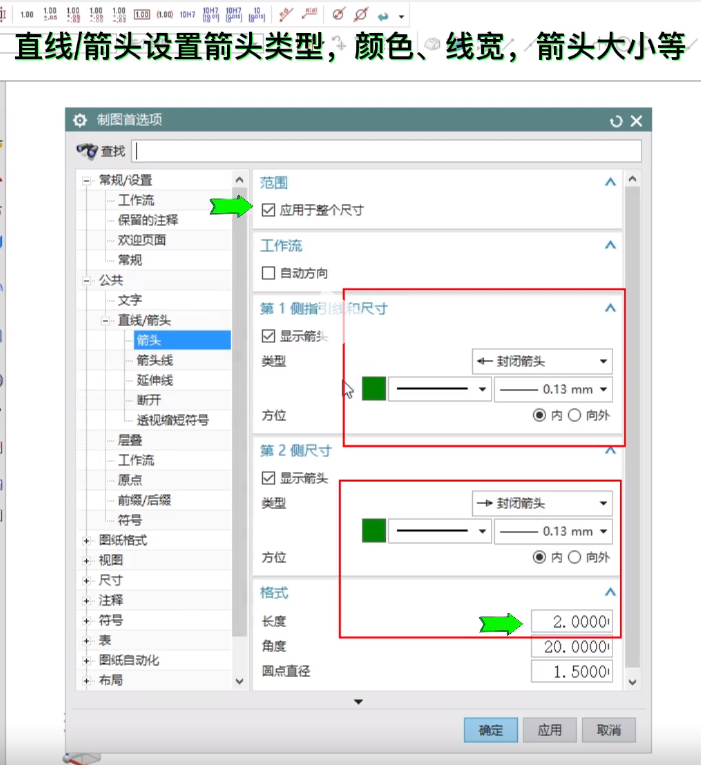
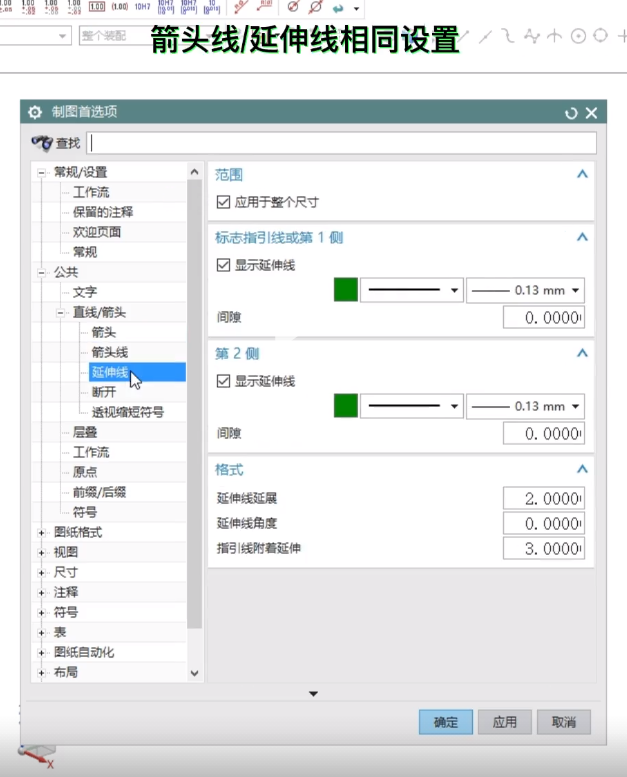
线段颜色
显示选择公共设置,可见设置需要的颜色、线型、线宽隐藏线设置颜色、线型、线宽虚拟郊县光身边同样设置在设置截面线设置类型颜色、线型、线宽、大小、长度等,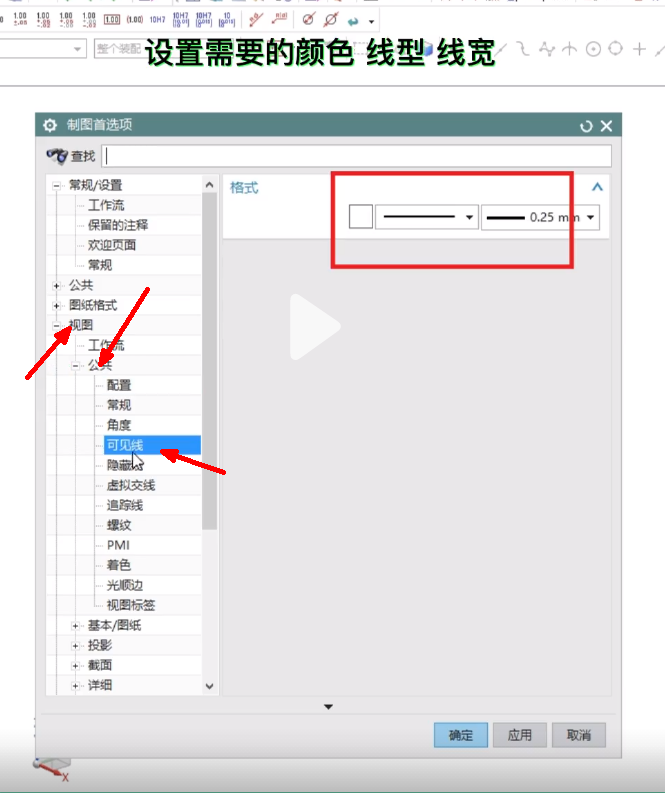
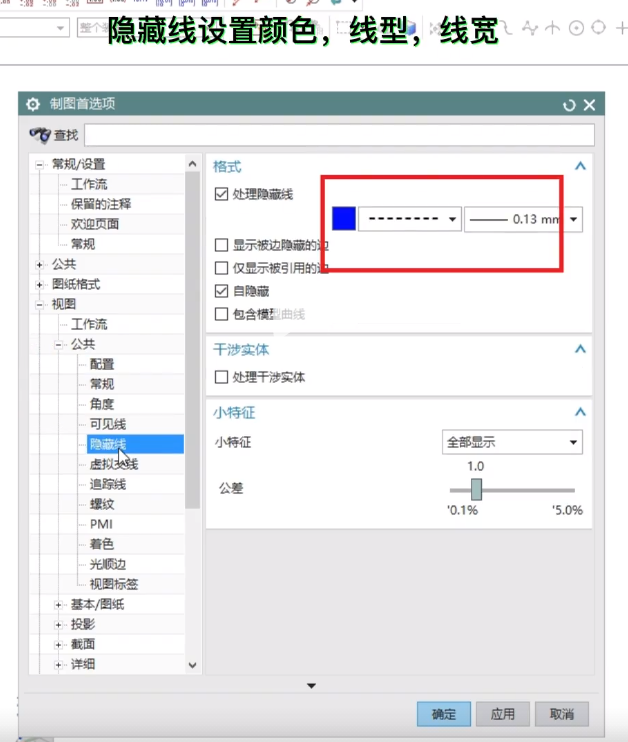
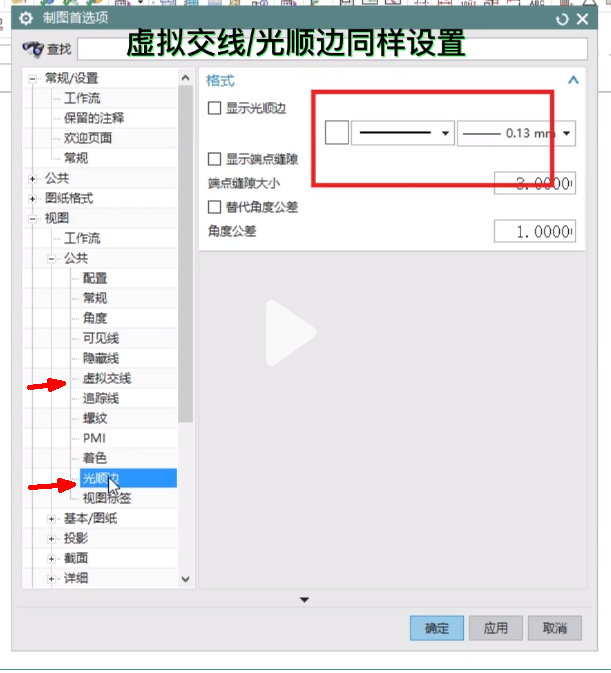
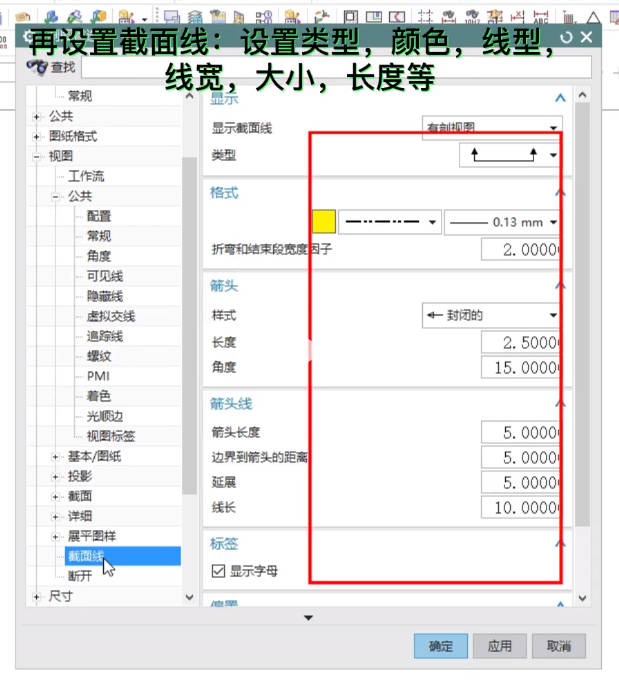
坐标不显示尺寸线
在设置尺寸设置坐标不显示尺寸线,设置文本调整小数位数显示后置零,最后选择注释设置中心线颜色设置剖面线颜色、线宽。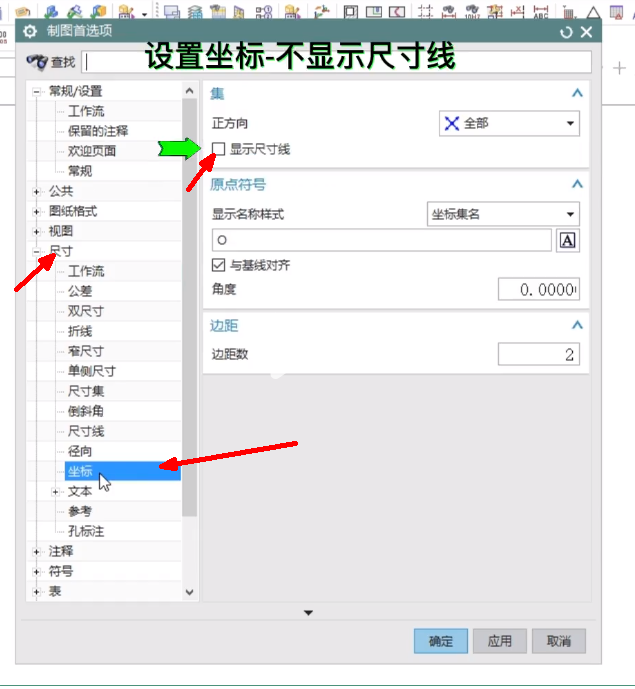
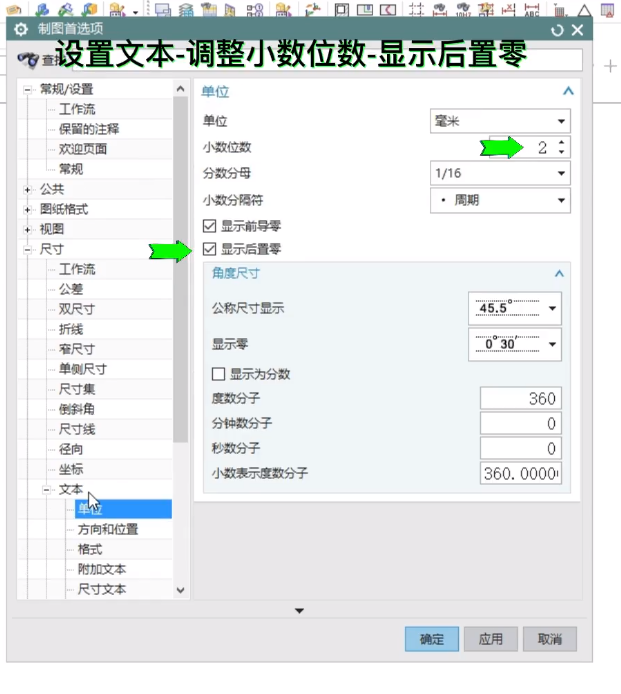
中心线
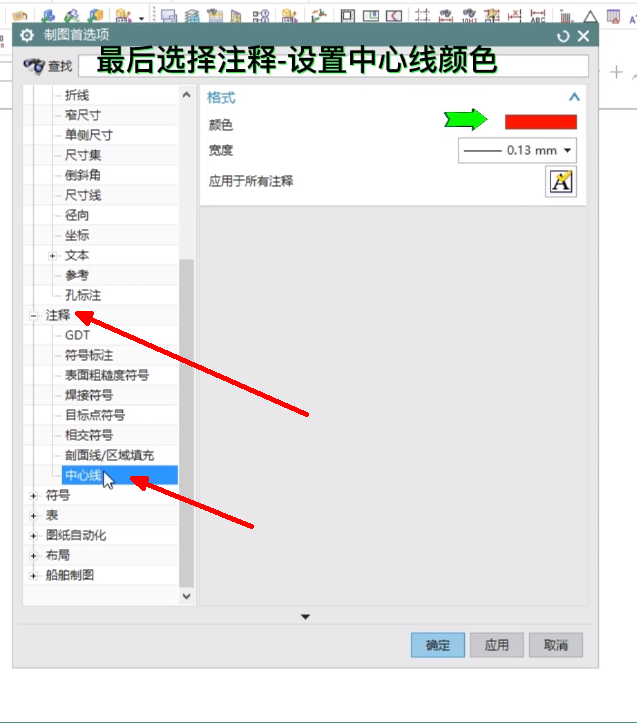
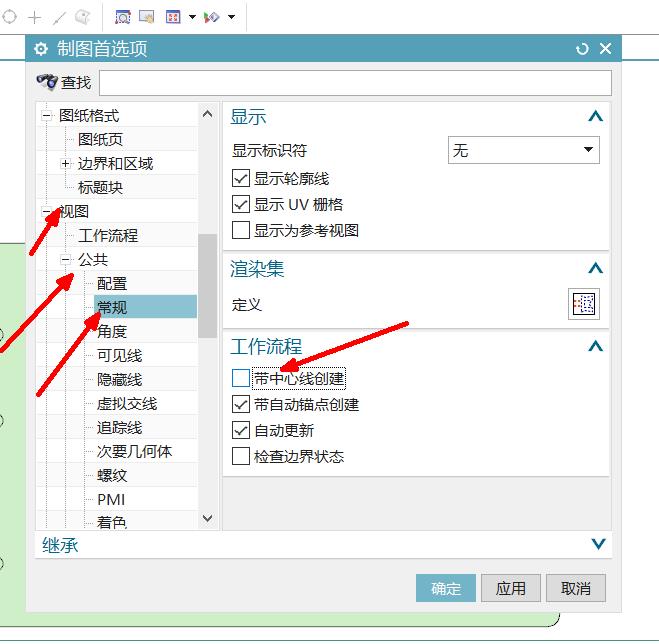
中心线取消与否
剖面线
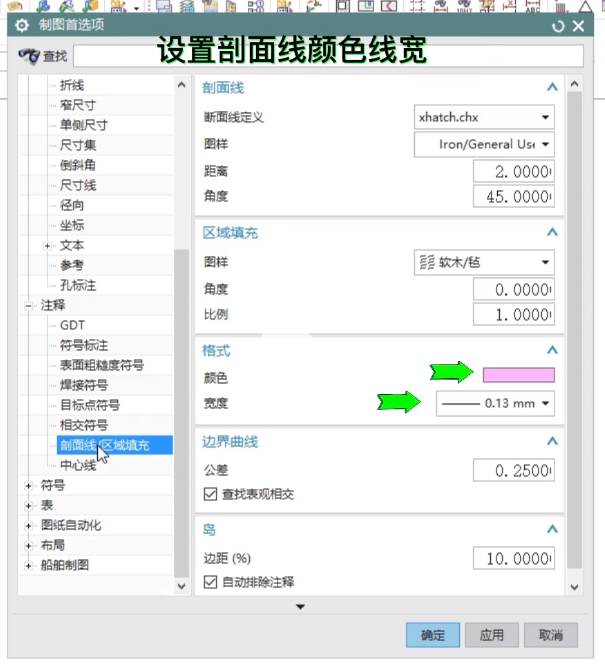
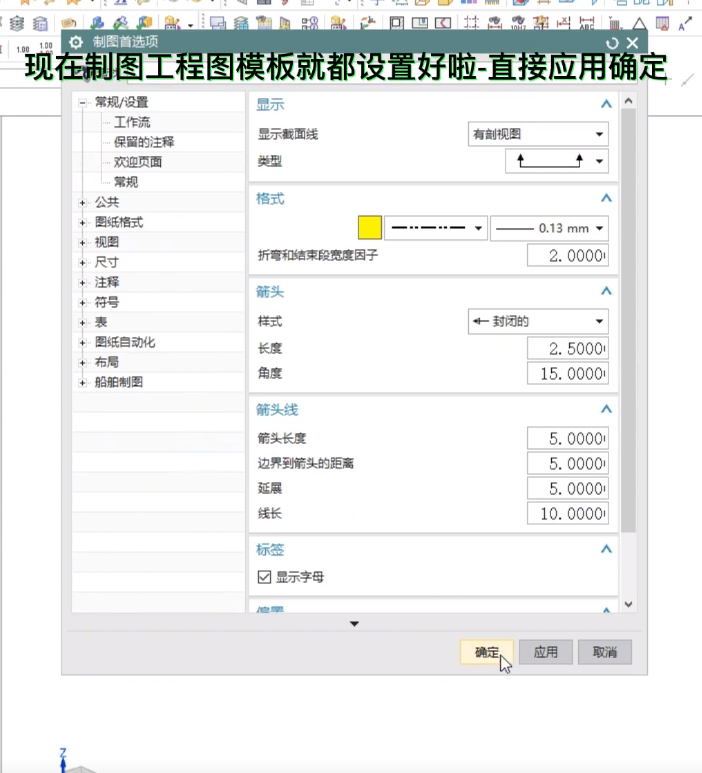
重启UG
现在制图工程图模板都设置好了,直接用确定,现在直接点保存,再关闭模板文件,重启软件,新建一个图层,进入仕途新建图纸页,进入部件导航器,去掉单色插入视图,调整比例并放置图,可以看到我们设置的部分已经可以了,我们简单标注一下,设置的效果也直接能出来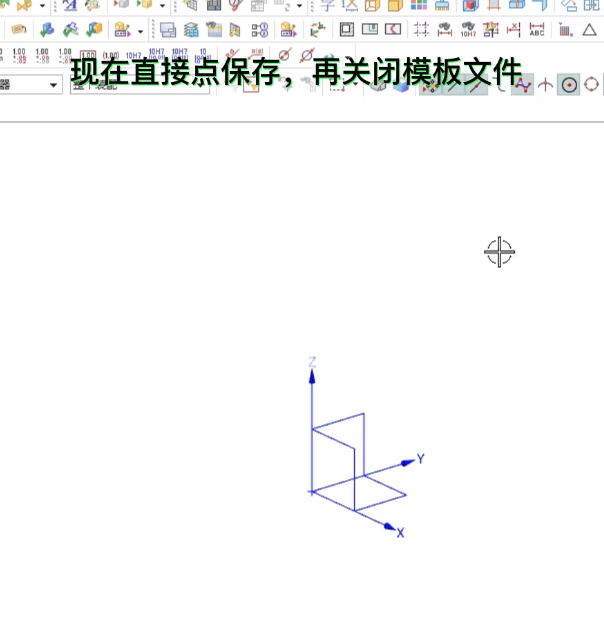
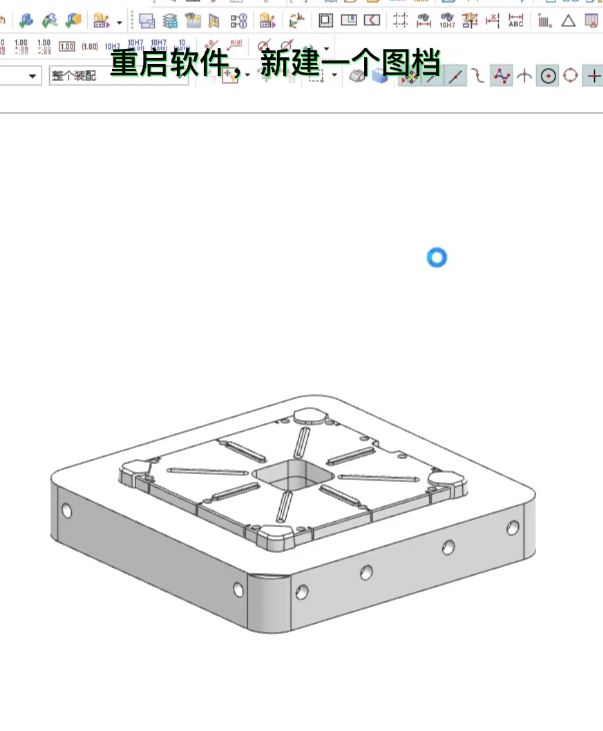
打开UG——单色

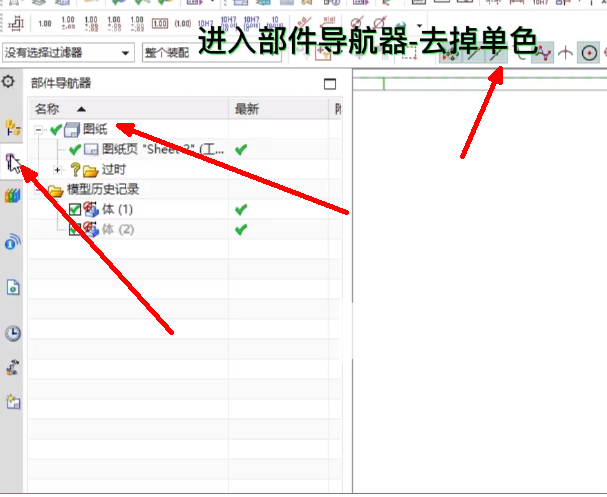
坐标尺寸